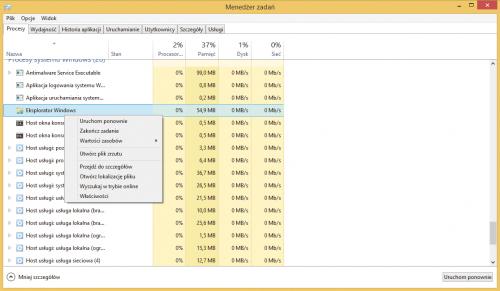Dopasowywanie interfejsów

Przełącz się do widoku ekranu startowego, przesuń kursor myszy w dół i kliknij strzałkę. W ten sposób wywołasz ekran aplikacji. Po lewej umieszczone zostały wszystkie nowe narzędzia dostępne z poziomu Sklepu Windows. Zostały rozmieszczone w kolejności alfabetycznej. Prawa strona ekranu mieści programy klasyczne. Zebrane zostały w grupy, również wyświetlane w kolejności alfabetycznej.
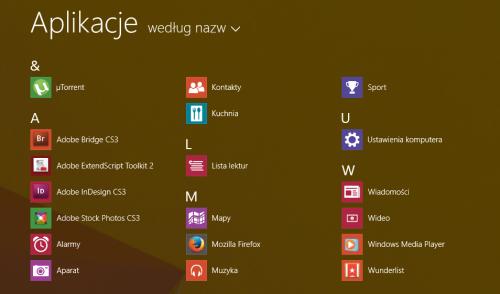

W lewym górnym rogu ekranu widoczna jest lista. Pozwala ona zmienić kolejność wyświetlania obiektów w oknie wszystkich aplikacji. Domyślny układ to według nazw. Rozwiń listę i wybierz na przykład według dat instalacji. W ten sposób najnowsze programy znajdą się na początku. W innym układzie trudno je zlokalizować po zainstalowaniu. Sortowanie według kategorii zmienia układ programów Windows 8 – klasyczne aplikacje pozostaną w tym samym porządku alfabetycznym.
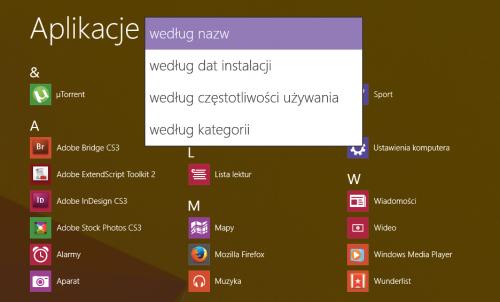

Choć sortowanie w przypadku klasycznych programów obejmuje całe grupy, to tworzenie, kasowanie czy modyfikacja ich zawartości nie jest możliwa z poziomu nowego interfejsu. Można jednak zarządzać nimi za pomocą Eksploratora. Grupy oraz umieszczone w nich programy znajdują się w katalogach (1) oraz (2), gdzie nazwa_uzytkownika występująca w ścieżce dostępu to nazwa konta użytkownika.


Pierwszy katalog zawiera aplikacje dostępne dla wszystkich użytkowników, drugi te udostępnione na konkretnym koncie. Podkatalogi w tych folderach odpowiadają grupom na ekranie wszystkich aplikacji, a zawartość tych podkatalogów stanowią skróty do programów.

Aby zobaczyć zawartość jednego z powyższych katalogów, kliknij prawym przyciskiem myszy przycisk startowy i z menu administratora wybierz Uruchom. Wpisz pełną ścieżkę dostępu do katalogu i kliknij OK. W oknie Eksploratora wyświetlone zostaną katalogi oraz skróty odzwierciedlające strukturę ekranu wszystkich aplikacji. Jeżeli stworzysz w tym miejscu katalog, pojawi się grupa, jeżeli dodasz do katalogu skrót, pojawi się program. Aby usunąć obiekty z ekranu aplikacji, wystarczy je wykasować. Możesz też modyfikować ich nazwy.

Po zakończeniu edycji trzeba jeszcze zrestartować system albo przynajmniej Eksploratora Windows. Uruchom Menedżera zadań kombinacją klawiszy Ctrl+Alt+Del, kliknij prawym przyciskiem myszy Eksplorator Windows i wybierz z menu Uruchom ponownie. Możesz też po prostu zaznaczyć ten proces kliknięciem i użyć przycisku Uruchom ponownie w prawym dolnym rogu okna.